Лабораторна робота №9
Налаштування служби DHCP
Мета роботи: навчитися встановлювати та налаштовувати службу DHCP в Windows Server 2008
R2.
Зв’язок з
проектом: уміння працювати та налаштовувати
службу DHCP, для будь-якого адміністратора, збереже багато часу, звільнить від
рутинної роботи та винекнення колізій в мережі.
Методичні
вказівки
Протокол динамічної конфігурації
вузла (Dynamic Host Configuration Protocol – DHCP) є ключовою службою
інфраструктури в будь-якій мережі, яка надає IP-адреси і інформацію про
DNS-сервери клієнтським ПК і іншим пристроям.
DHCP використовується для того,
щоб адміністраторам не доводилося статично привласнювати IP-адреси всім
пристроям в мережі і вирішувати проблеми, які статична адресація IP може
створювати (наприклад, дублювання IP-адрес, некоректне налаштуваня
IP-адрес). DHCP все більше і більше розповсюджується для використання в нових
мережевих службах, таких як Windows Health Service і Network Access Protection (NAP). При конфігурації DHCP-сервера необхідно
вказати діапазон IP-адрес, які видаються, IP-адресу вашого DNS-сервера і
основний шлюз.
Оренда DHCP
При роботі в мережах Ethernet такі апаратні
компоненти, як мережеві адаптери, ідентифікуються своєю 48-розрядною адресою Media Control Access
(MAC). MAC-адреси вбудовуються в
мережеві адаптери виробником, таким чином, кожен мережевий адаптер має свою
унікальну MAC-адресу.
На відміну від адрес в мережі, MAC-адреси виражаються у вигляді
послідовності шістнадцяткових цифр. Оскільки одна шістнадцяткова цифра є 4-двійковим розрядом, типова
MAC-адреса завдовжки в 48-розрядів записуватиметься приблизно таким чином:
00-03-2F-01-D0-1B.
MAC-адреси розглядаються через те, що вони надають можливість для мережевої
карти ідентифікувати себе в мережі без втручання користувача. Коли комп'ютер,
налагоджений для автоматичного отримання IP-адреси, завантажується, він видає
широкомовний запит DHCP Discover.
Видаючи такий широкомовний запит, система намагається отримати в мережі
відповідь на питання: «Тут є хоч один сервер DHCP»? Сервер DHCP або сервери
DHCP, які отримують цей запит, відповідають на MAC-адресу комп'ютера і
пропонують йому IP-адресу.
Ця частина процесу відома, як DHCP Offer. Після цього клієнт відправляє пакет DHCP Request
першому серверу DHCP, який надав клієнтові пропозицію. При цьому клієнт просить
запропоновану сервером IP-адресу. Нарешті, сервер DHCP відправляє клієнтові
пакет DHCP Acknowledge,
підтверджуючи надання клієнтові цієї IP-адреси.
Сервер DHCP тільки надає в оренду IP-адресу клієнтам DHCP. Тому після
отримання клієнтом IP-адреси від сервера DHCP, він не є її автоматичним
власником назавжди. Наприклад, якщо сервер DHCP налаштований на надання IP-
адрес в оренду строком на два тижні і клієнт DHCP не підключався до мережі
впродовж двох тижнів з моменту отримання своєї IP-адреси, сервер DHCP видалить
оренду IP-адреси і може видати цю адресу іншому комп'ютеру.
Поки клієнт підключений до мережі, у момент закінчення 50% терміну оренди
він автоматично спробує зв'язатися з сервером DHCP для продовження терміну
оренди.
Область DHCP
Виділення адрес DHCP і оренда налаштовуються для областей DHCP. Окрім
визначення діапазону IP-адрес, які видаються клієнтам, і терміну оренди
IP-адрес, область визначає і безліч інших параметрів DHCP, включаючи:
-
маску підмережі;
-
виключення з діапазону адрес IP;
-
резервування адрес IP;
-
параметри DHCP.
Маска підмережі для діапазону IP-адрес вказується
у момент створення області DHCP і не може бути змінена надалі. Єдиним способом
зміни маски підмережі для області є видалення і
повторне створення області.
Якщо в мережі використовується декілька серверів, яким присвоєні фіксовані
IP-адреси, можна спробувати визначити виключення адрес. Після налаштування
виключень, IP-адреси, що потрапили в діапазон виключень, не видаватимуться
клієнтам сервером DHCP.
Резервування DHCP
Якщо в мережі є присутніми клієнти DHCP, яким потрібне отримання однієї і
тієї ж IP-адреси при кожному підключенні, можна налаштувати резервування DHCP.
При створенні резервування необхідно знати MAC-адресу мережевого адаптера
на комп'ютері, для якого необхідно зарезервувати IP-адресу. Резервування не є
чимось більшим, ніж відображення на сервері DHCP IP-адрес в MAC-адреси.
Оскільки MAC-адреси повинні вводитися для кожного резервування DHCP, іноді
буває простіше присвоїти статичні IP-адреси відповідним комп'ютерам в мережі,
після чого створити діапазон виключень на сервері DHCP. До цього моменту було
визначено, що область визначає діапазон IP-адрес і маску підмережі для клієнтів DHCP.
Усі інші параметри мережі налаштовуються в розділі налаштувань сервера
DHCP.
Основні параметри DHCP
Параметри DHCP дозволяють автоматично надати клієнтам набагато більше
інформації, ніж IP-адреса і маска підмережі.
Налаштувавши параметри DHCP, можна видавати клієнтам DHCP наступну інформацію:
-
адреса шлюзу, прийнятого за умовчанням;
-
адреси серверів DNS;
-
доменне ім'я DNS;
-
адреси серверів WINS;
-
тип вузла WINS.
При правильно налагоджених серверах DHCP можна практично вставляти
мережевий кабель в адаптер комп'ютера, а усе інше налаштування параметрів
мережевої взаємодії забезпечуватиме сервер DHCP.
Агент ретрансляції DHCP
Вище, де описувалася оренда DHCP, згадувалося, що при завантаженні клієнта,
він відправляє широкомовний запит для пошуку сервера DHCP. Проблемою
широкомовних запитів є те, що маршрутизатори відкидають такі пакети.
Широкомовні запити DHCP можуть бути виключеннями, залежно від типу
маршрутизатора. Якщо маршутизатор наслідує стандарт
RFC 1542 і на ньому включена можливість передачі запитів BOOTP, то
маршрутизатор передаватиме між мережами пакети DHCP Discover.
Якщо маршрутизатори не відповідають стандарту RFC 1542 і у сервера DCHP в одній
підмережі є клієнти в декількох підмережах,
є два шляхи вирішення проблеми :
-
Придбати новий маршрутизатор, сумісний із стандартом RFC
1542;
-
Налаштувати сервер Windows, що підтримує службу
«Маршрутизація і віддалений доступ» (Routing and Remote Access), виступаючи
агентом ретрансляції запитів DHCP.
Але що, якщо агента ретрансляції DHCP немає? Саме для такого випадку
компанія Microsoft винайшла технологію APIPA.
Опис технології APIPA
Ця технологія є відповіддю на очікування тих, хто хотів використання
протоколу TCP/IP абсолютно без зусиль. Прямо з коробки операційні системи
компанії Microsoft налаштовані на використання протоколу TCP/IP і автоматичне
отримання IP-адрес.
При використанні автоматичної приватної IP-адресації (Automatic
Private IP Addressing –
APIPA) операційна система Windows 2000 і пізніші версії, які не можуть
зв'язатися з сервером DHCP, вибирають собі IP-адресу самостійно.
Адреса, яку система собі надає, знаходиться в мережі класу B в діапазоні від 169.254.0.1
до 169.254.255.254 з маскою підмережі 255.255.0.0.
Ця можливість дозволяє автоматично налаштувати мережу TCP/IP, не виконуючи
ніяких дій, окрім підключення мережевого кабелю до адаптера і комутатора або
концентратора.
Технологія APIPA є кращим другом адміністратора, вирішуючого
проблеми протоколу DHCP. Чому? Якщо в мережі є клієнт або клієнти, які не
можуть спілкуватися з іншими комп'ютерами у своїй локальній підмережі,
запустіть на цих клієнтах команду ipconfig.
Якщо у клієнта адреса IP знаходиться в підмережі
169.254.x.x, то стає зрозуміло, що проблема полягає в неможливості зв'язку з
сервером DHCP.
Завдання до
виконання роботи
Завдання 1. Встановлення та
налаштування служби DHCP на Windows Server 2008 R2.
1. Для виконання даного завдання
необхідно увійти до системи Windows Server 2008 R2 під обліковим записом Адміністратора або члена групи Адміністратори.
2. Відкрийте вікно Диспетчер сервера.
3. У лівій частині виберіть Ролі (рис.1).
4. У правій частині вікна Диспетчер сервера (knR2) в розділі Зведення по ролях клацніть
посилання Додати ролі.
5. У вікні Перед початком роботи натисніть кнопку Далі.
6. У вікні Вибір ролей сервера в списку Ролі:
встановіть прапорець DHCP-сервер і натисніть кнопку Далі.
7. У вікні DHCP-сервер ознайомтеся з довідкою по протоколу DHCP і натисніть кнопку Далі.
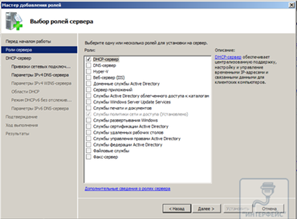
Рис. 1. Додавання ролі DHCP-сервера
8. У вікні Вибір прив'язки мережевого підключення переконайтеся,
що в списку Мережеві підключення помічена прапорцем IP-адреса сервера, вказана при
налаштуванні сервера і натисніть кнопку Далі.
9. У вікні Вказати параметри IPv4 DNS-сервера перевірте ім'я батьківського домена, в рядку IPv4-адрес основного DNS-сервера введіть IP-адресу Windows Server 2008 R2: 192.168.55.1
(запитувати у викладача) і натисніть
кнопку Далі (рис.2).
10. У вікні Вказати параметри IPv4 Wins-сервера натисніть кнопку Далі (Якщо у мережі відсутні старі робочі станції
під управлінням ОС відмінних від Windows NT 5 і вище (2000 / XP / Vista / Seven), то
необхідності в WINS сервері немає. Отже,
Wins-сервер для нашої мережі не
вимагається).
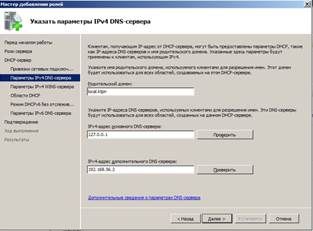
Рис. 2. Налаштування параметрів DNS-сервера
11. У вікні Додавання або зміна DHCP-областей натисніть кнопку Додати, у вікні Додавання областей вкажіть
(рис.3):
а. ім'я області – Мережа Potebni;
b. початкова IP-адреса – 192.168.55.10;
с. кінцева IP-адрес – 192.168.55.100;
d. основний шлюз –
192.168.55.1; //маска: 255.255.255.0
і натисніть кнопку OK (всі
параметри уточнюйте у викладача).

Рис. 3. Налаштування області DHCP-сервера
12. У вікні Додавання або зміна DHCP-областей натисніть кнопку Далі.
13. У вікні Налаштувати режим DHCPv6 без відстежування стану встановіть перемикач Відключити
режим без відстежування стану DHCPv6 для цього сервера (IPv6 в наший мережі
використовуватися не буде) і натисніть кнопку Далі.
14.
У вікні Авторизація DHCP-сервера натисніть кнопку Далі.
15.
У вікні Підтвердження вибраних елементів для встановлення натисніть кнопку Встановити.
16. У вікні Результати втановлення натисніть
кнопку Закрити.
Для управління DHCP-сервером необхідно запустити
оснащення DHCP. Для цього необхідно клікнути кнопку Пуск і
вибрати послідовно Адміністрування і DHCP.
@ Відобразіть у звіті скріншоти процесу виконання завдання
та оснащення DHCP.
Завдання 2. Отримання динамічної IP-адреси на клієнтській ОС.
При встановленні клієнтської операційної системи Windows 7 ми виявили, що IP-адрес системи знаходилася в діапазоні 169.254.x.y. Така ситуація трапляється,
коли в мережі відсутній DHCP-сервер і клієнтові не призначена статична IP-адреса. Тепер в нашій мережі з'явився DHCP-сервер і ми зможемо призначити клієнтському комп'ютеру динамічну IP-адресу.
1. Для виконання даного завдання необхідно увійти до системи під
управлінням операційної системи Windows 7 і обліковим записом Адміністратор або члена групи Адміністратори
і в командному рядку виконати команду ipconfig/renew. Ознайомтеся з результатами
виконання команди та занесіть в звіт.
2. Після того, як клієнтський комп'ютер «отримав» новий IP-адрес можна перевірити стан DHCP-сервера,
переконавшись, що видана IP-адреса з'явилася в списку
орендованих адрес. Для цього:
- Відкрийте оснащення DHCP на контролері домену.
- Розкрийте послідовно: R2kn.kn.local, IPv4, Область [192.168.55.0]Potebni, Орендовані адреси.
3. Динамічні адреси видаються клієнтам на певний термін (за замовчуванням 8
днів), по закінченню яких клієнтський комп'ютер спробує продовжити термін дії
оренди або отримати нову IP-адресу. Іноді виникає
необхідність в жорсткій прив'язці комп'ютера і IP-адреси. Для цього:
- Відкрийте оснащення DHCP на контролері домену.
- Розкрийте послідовно: R2kn.kn.local, IPv4, Область [192.168.55.0]Potebni, Орендовані адреси.
- У рядку з орендою
адреси для комп'ютера knclient знайдіть значення в стовпці Унікальний код (це MAC-адрес клієнтського
комп'ютера) і запам'ятаєте його. Наприклад: 080027639a92.
- У оснащенні DHCP в Області [192.168.55.0] Мережа Potebni виберіть Резервування і в меню Дії виконаєте
команду Створити резервування;
- У вікні Створити
резервування вкажіть:
а. ім'я клієнта – knclient;
b. IP-адрес – 192.168.55.50;
с. MAC-адрес – значення,
отримане в п. 6; і натисніть кнопку Додати та Закрити;
4. Перейдіть в систему
під управлінням операційної системи Windows 7 і в командному рядку виконаєте команду ipconfig /renew. Ознайомтесь з
результатами виконання команди.
@ Відобразіть у звіті скріншоти процесу виконання завдання
(5-6) та результати команди ipconfig.
Контрольні запитання:
1. Динамічний протокол налаштування вузлів (Dynamic Host Configuration Protocol – DHCP) – характеристика та основне завдання.
2. Що Ви знаєте про оренду та резервування DHCP?
3. Опишіть технологію APIPA (налаштування IP-адрес).
4. Порядок налаштування ролі DHCP Windows Server 2008 R2.
5. Розкажіть про отримання динамічної IP-адреси на
клієнтській ОС та процес резервування IP-адрес.